Membaca tentang data apa yang disimpan di folder Windows.old dan bagaimana memulihkannya dari sana... Cara menghapus folder Windows.old untuk mengosongkan ruang disk. Upgrade Windows 7 atau 8 ke Windows 10 baru? Folder Windows.old muncul di komputer Anda dan menghabiskan banyak ruang? Anda dapat menghapusnya, tetapi tidak dengan cara yang sama seperti Anda menghapus folder biasa.
Folder Windows.old bukanlah hal baru di Windows 10. Namun sebelum Windows 10, folder ini bisa terlihat jika Anda membeli Windows versi baru dan menginstalnya dengan memperbarui versi sebelumnya.
Isi:Apa itu folder Windows.old?
Folder ini muncul saat Anda mengupgrade satu versi Windows ke versi yang lebih baru mulai dari Windows Vista. Folder Windows.old berisi semua file dan data dari versi Windows sebelumnya yang diinstal sebelum peningkatan. Ini dapat digunakan untuk mengembalikan (rollback) ke versi Windows sebelumnya jika versi baru tidak berfungsi. Untuk memulihkan data setelah menginstal ulang Windows.
Jika Anda perlu menemukan file tertentu yang tidak disalin dengan benar selama pembaruan Windows, Anda juga dapat "mencari-cari" di folder Windows.old dan menemukannya.
Pada dasarnya, folder Windows.old berisi versi Windows yang lebih lama. Dari file sistem Windows hingga program yang diinstal, dari pengaturan akun pengguna hingga file sederhana, semuanya ada di sini. Versi baru Windows menyimpan informasi ini jika Anda ingin kembali ke versi lama Windows atau jika Anda perlu mencari file.
Tapi, jangan terlalu lama ragu. Windows akan secara otomatis menghapus folder Windows.old untuk mengosongkan ruang disk setelah satu bulan.
Bagaimana cara kembali ke versi Windows sebelumnya?
Kembali ke Windows 7 atau 8.1 dari Windows 10 sangat mudah. Setelah menginstal Windows 10, Anda cukup membuka aplikasi Pengaturan, pilih Perbarui & Keamanan, dan klik Pemulihan. Di bagian ini, kita akan melihat item Kembali ke Windows 7 atau 8.1, tergantung pada versi Windows yang Anda tingkatkan.
Setelah kita mengklik tombol "Start", Windows akan mengembalikan versi sistem operasi sebelumnya menggunakan folder Windows.old sebagai sumbernya.
Sebelum Windows 10, Anda juga bisa melakukannya. Sebagai contoh, berikut adalah instruksi dari situs web resmi Microsoft tentang cara mengembalikan Windows 7 ke versi Windows sebelumnya menggunakan folder Windows.old. Dengan Windows 10, segalanya menjadi lebih mudah.
Tetapi sekali lagi, seperti yang tercantum dalam pengaturan Windows, fitur ini hanya tersedia selama sebulan setelah memutakhirkan ke Windows 10. Windows akan secara otomatis menghapus folder Windows.old sebulan kemudian untuk mengosongkan ruang disk. Jadi Anda memiliki waktu satu bulan untuk memutuskan apakah Anda ingin terus menggunakan versi baru sistem atau tidak dan mengevaluasi apakah semua file yang Anda butuhkan telah disalin dengan benar.
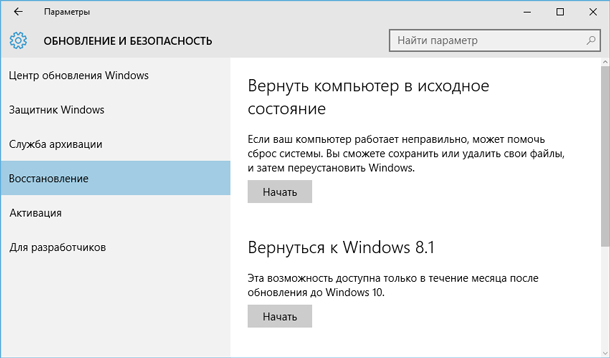
Bagaimana memulihkan file individual dari folder Windows.old
Jika Anda perlu memulihkan file individual dari penginstalan Windows lama, Anda dapat memulihkannya dari folder Windows.old. Untuk melakukan ini, Anda hanya perlu membuka folder Windows.old di file explorer: C:\Windows.old. File pribadi Anda akan ditempatkan di folder C: \ Windows.old \ Users \ USERNAME.
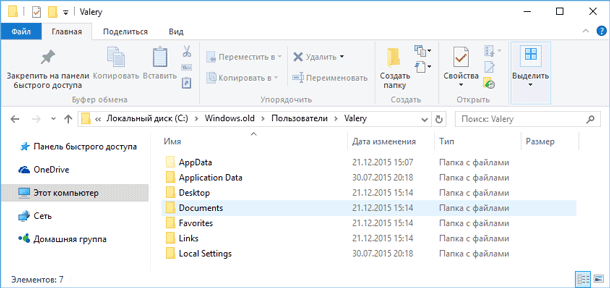
Tetapi perlu diingat bahwa bahkan di situs web resmi Microsoft ditunjukkan bahwa, jika diinginkan, Anda dapat memulihkan semua file atau (Perhatian!) Beberapa di antaranya dari folder Windows.old. Untuk mencegah kehilangan data, Microsoft sangat menyarankan Anda mencadangkan file dan pengaturan ke drive eksternal sebelum memulihkan, mengatur ulang, memperbarui, atau menginstal ulang Windows.
Artinya, ada risiko kehilangan data saat mengupdate Windows dan/atau downgrade dari Windows 10 ke versi sebelumnya. Selain itu, Microsoft tidak menyediakan pemulihan data yang hilang dengan cara ini menggunakan alat standar Windows.
Dalam hal ini, satu-satunya pilihan untuk pemulihan data hanya dapat berupa perangkat lunak pihak ketiga. Jika selama pembaruan atau pemulihan Windows beberapa data atau file hilang, apa pun jenis atau ekstensinya, pindai drive C: menggunakan Pemulihan Partisi Hetman dari Perangkat Lunak Hetman, dan pulihkan ke lokasi yang nyaman atau ke media penyimpanan.
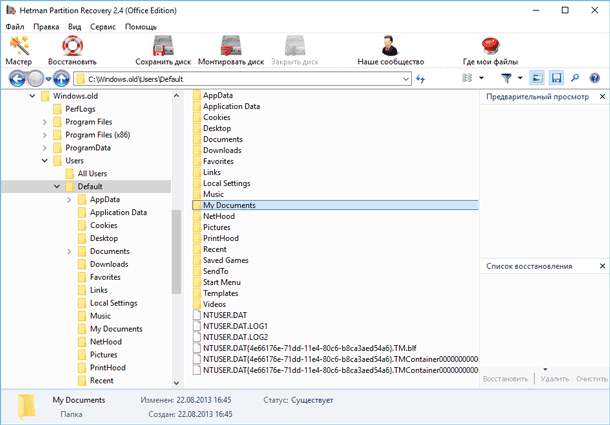
Cara menghapus folder Windows.old untuk mengosongkan ruang disk
Folder Windows.old dapat memakan banyak ruang disk. Dalam kasus terbaik, itu akan menjadi 12 GB. Namun volumenya bisa mencapai 20 GB atau bahkan lebih. Itu semua tergantung pada ukuran versi Windows Anda sebelumnya.
Coba hapus folder Windows.old dengan cara yang sama seperti yang Anda lakukan pada folder lain dan Anda akan menerima pesan kesalahan. Anda dapat mengatasi pesan kesalahan dengan mengubah izin folder Windows.old. Tapi ini bukan cara yang benar untuk menghapus folder ini.
Anda dapat menggunakan Windows Disk Cleanup atau program pihak ketiga untuk menghapus folder Windows.old. Di Windows 10, buka menu Start, cari Disk Cleanup, dan luncurkan aplikasi. Selain itu, aplikasi ini dapat dibuka dengan mengklik kanan folder "Komputer ini" di drive C, dan memilih "Properti" dari menu pop-up, lalu mengklik tombol "Pembersihan Disk".

Tekan tombol "Hapus file sistem". "Versi Windows sebelumnya" juga akan muncul dalam daftar file yang akan dihapus, dan "Disk Cleanup" akan menunjukkan berapa banyak ruang yang digunakan file ini. Pilih opsi ini dan klik Clean Disk, versi lama Windows akan dihapus. Fungsi ini juga dapat digunakan untuk membersihkan drive sistem dan file lain yang tidak perlu.
Dengan menghapus folder Windows.old, Anda tidak mengambil risiko apa pun. Jika Anda puas dengan versi baru Windows dan tidak ingin kembali ke sistem operasi versi lama, dan Anda juga yakin bahwa semua file yang Anda butuhkan telah disalin dari folder Windows.old, Anda dapat menghapusnya dengan aman dia.
Windows masih akan secara otomatis menghapus folder Windows.old satu bulan setelah pembaruan. Semua komputer yang telah diupgrade ke Windows 10 akan tetap dapat menggunakan ruang yang ditempati oleh folder Windows.old, meskipun penggunanya tidak mengetahui tentang folder tersebut dan tidak mengetahui keberadaannya, serta kemungkinan menggunakan Fungsi Pembersihan Disk.



































